ይህ wikiHow እንዴት በእርስዎ iPhone ላይ (እንደ ማስታወሻዎች እና ፎቶዎች ያሉ) መረጃን ወደ አፕል ደመና ላይ የተመሠረተ ትግበራ እና የማከማቻ መድረክ እንዴት እንደሚቀመጥ ያስተምራል።
ደረጃ
የ 2 ክፍል 1-መሣሪያዎችን ከ Wi-Fi አውታረ መረብ ጋር በማገናኘት ላይ
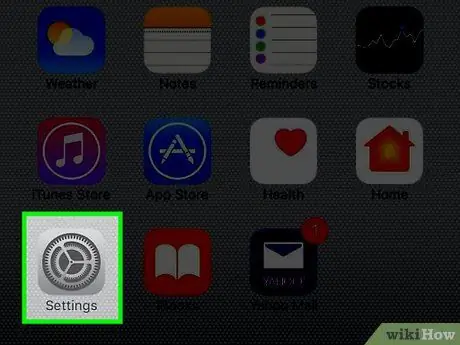
ደረጃ 1. በ iPhone ላይ ቅንብሮችን ይክፈቱ።
የማርሽ (⚙️) ምስል ያለው ይህ ግራጫ መተግበሪያ በመሣሪያው መነሻ ማያ ገጽ ላይ ነው።
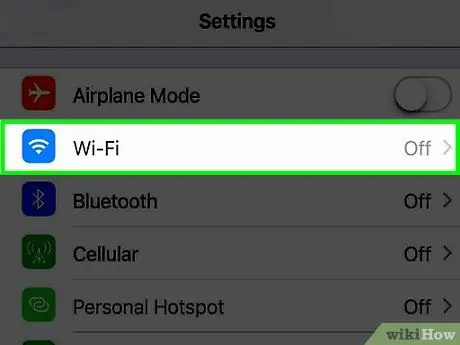
ደረጃ 2. በቅንብሮች ምናሌ አናት ላይ በሚገኘው Wi-Fi ላይ መታ ያድርጉ።
ውሂብ ምትኬ ለማስቀመጥ Wi-Fi ያስፈልግዎታል።
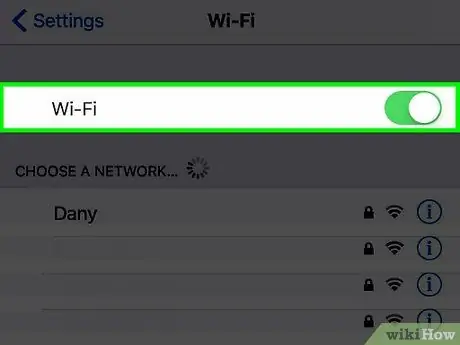
ደረጃ 3. የ "Wi-Fi" መቀየሪያውን ወደ "አብራ" ያንሸራትቱ።
ይህ አዝራሩን ወደ አረንጓዴ ይለውጠዋል።
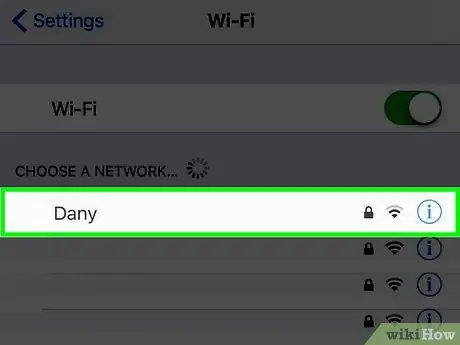
ደረጃ 4. ተፈላጊውን የ Wi-Fi አውታረ መረብ መታ ያድርጉ።
በምናሌው ውስጥ “አውታረ መረብ ምረጥ” ክፍል ስር በሚታየው ዝርዝር ውስጥ የ Wi-Fi አውታረ መረብን ይምረጡ።
ሲጠየቁ የይለፍ ቃሉን ያስገቡ።
የ 2 ክፍል 2 - ምትኬን ማቀናበር
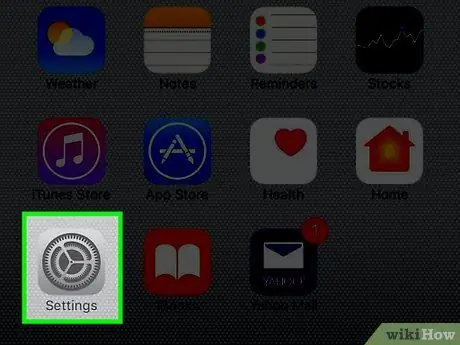
ደረጃ 1. ቅንብሮችን ይክፈቱ።
የመሣሪያው ማያ ገጽ አሁንም የ Wi-Fi ቅንብሮችን ካሳየ ፣ መታ በማድረግ ወደ ዋናው የቅንብሮች ማያ ገጽ ይመለሱ ቅንብሮች ከላይ በግራ ጥግ ላይ ያለው። በአማራጭ ፣ እንደ ቀዳሚው ደረጃ የቅንብሮች መተግበሪያውን ያሂዱ።
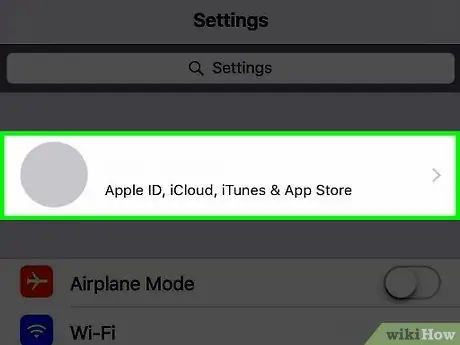
ደረጃ 2. በአፕል መታወቂያዎ ላይ መታ ያድርጉ።
በማያ ገጹ አናት ላይ ስምዎን እና ፎቶዎን (አንድ ካከሉ) ነው።
- ገና በመለያ ካልገቡ ፣ መታ ያድርጉ ወደ የእርስዎ iPhone ይግቡ ፣ የአፕል መታወቂያዎን እና የይለፍ ቃልዎን ይተይቡ ፣ ከዚያ መታ ያድርጉ ስግን እን.
- መሣሪያው የቆየውን የ iOS ስሪት እየተጠቀመ ከሆነ ፣ ላያስፈልግዎት ይችላል።
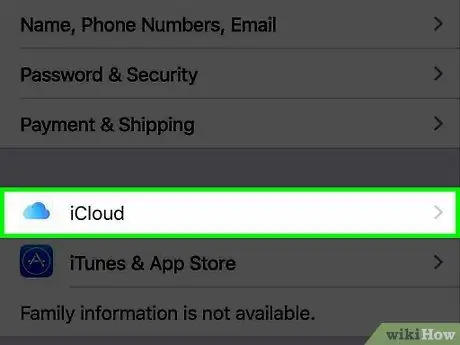
ደረጃ 3. iCloud ን መታ ያድርጉ።
አዝራሩ በምናሌው ሁለተኛ ክፍል ውስጥ ነው።
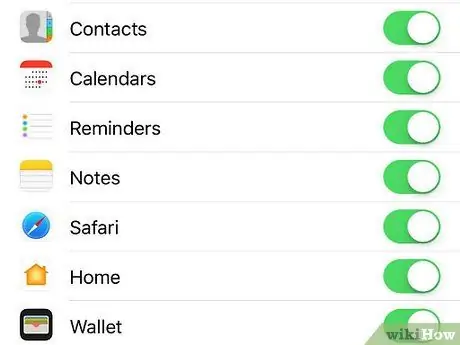
ደረጃ 4. ምትኬ ለማስቀመጥ የሚፈልጉትን የ iCloud ውሂብ ይምረጡ።
በ iPhone መጠባበቂያዎች ውስጥ በውስጣቸው ያለውን ውሂብ ለማካተት ከተዘረዘሩት መተግበሪያዎች ቀጥሎ (እንደ ማስታወሻዎች እና የቀን መቁጠሪያዎች) ወደ “አብራ” (አረንጓዴ) አቀማመጥ ያንሸራትቱ።
አዝራሩ «ጠፍቷል» (በነጭ) ውስጥ ባሉ መተግበሪያዎች ውስጥ ያለው ውሂብ ምትኬ አይቀመጥለትም።
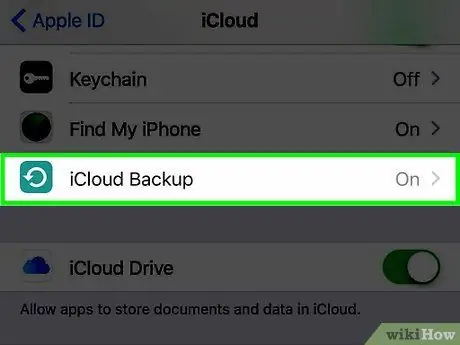
ደረጃ 5. ማያ ገጹን ወደ ታች ይሸብልሉ ፣ ከዚያ የ iCloud ምትኬን መታ ያድርጉ።
አዝራሮቹ በሁለተኛው ክፍል ታችኛው ክፍል ላይ ናቸው።
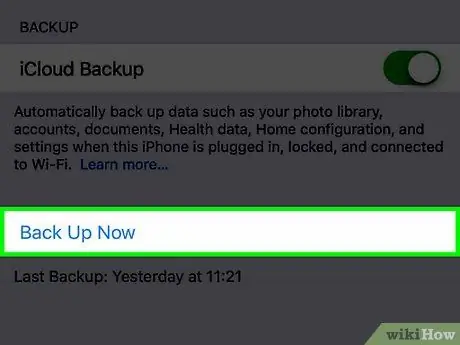
ደረጃ 6. የ “iCloud ምትኬ” መቀየሪያን ወደ “አብራ” ያንሸራትቱ።
የአዝራሩ ቀለም አረንጓዴ ይሆናል። መሣሪያው ከተሰካ እና ከ Wi-Fi አውታረ መረብ ጋር ከተገናኘ በ iPhone ላይ ያለው ውሂብ ወደ የእርስዎ iCloud መለያ ይደገፋል።







